このチュートリアルでは、わずかなクリックで驚くほどの結果を得るために、Adobe Photoshopのニューラルフィルターを効果的に活用する方法を学びます。ニューラルフィルターは、深い画像編集の知識がなくても画像を変更・改善できるAIツールです。あなたは笑顔にしたり、画像を拡大したり、さまざまな創造的な効果を試すことができます。さあ、ニューラルフィルターの世界に深く入ってみましょう!
主なポイント
- ニューラルフィルターには、画像編集に多様な機能が用意されています。
- 簡単にフィルターをダウンロードして有効化できます。
- 最適な結果を得るために、さまざまな設定を試してみてください。
ステップバイステップガイド
1. ニューラルフィルターへのアクセス
ニューラルフィルターを使用するには、Photoshopを開き、編集したい画像を選択します。次に、上部メニューバーで「フィルター」を選択し、「ニューラルフィルター」をクリックします。
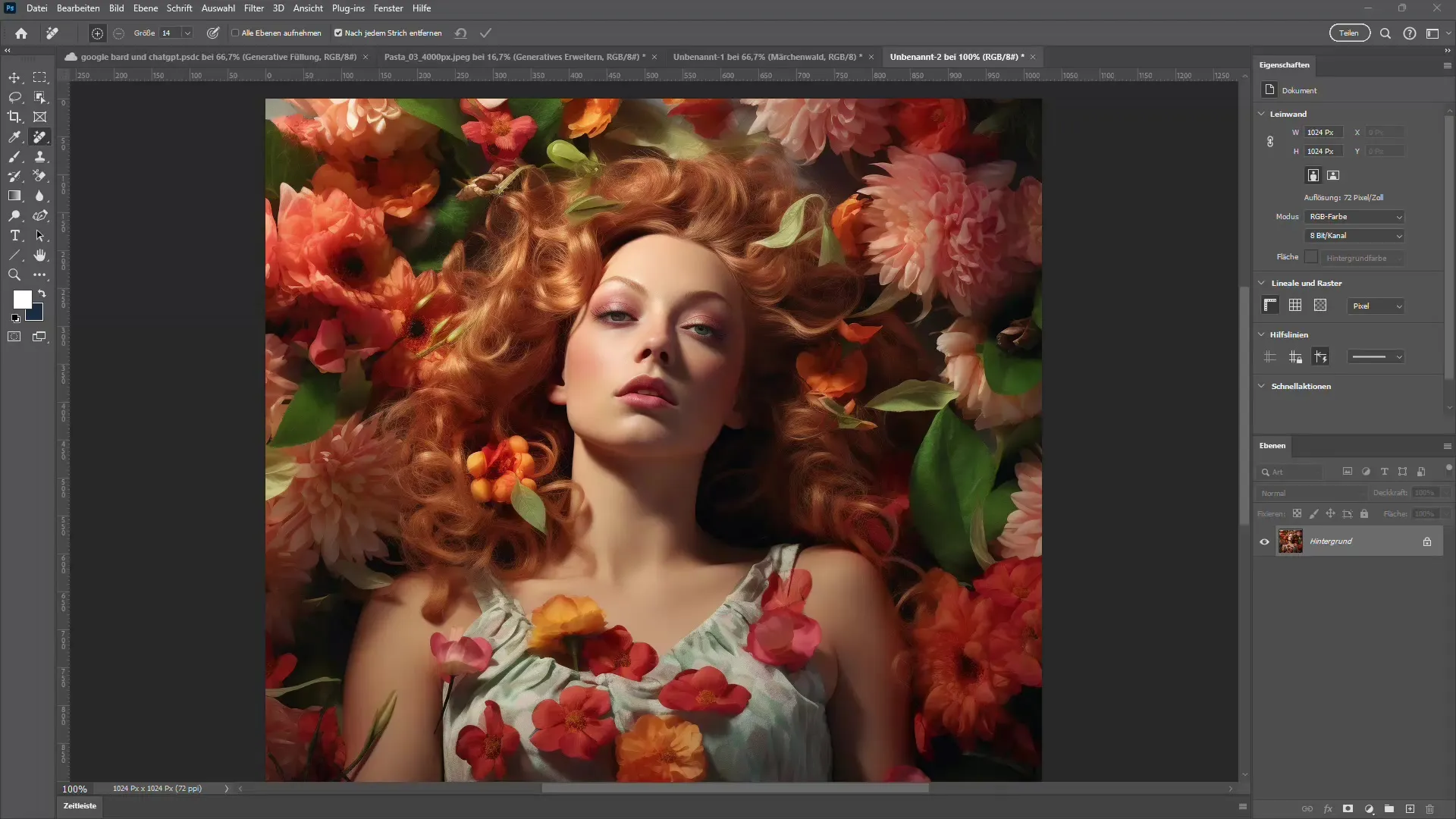
2. 利用可能なフィルターの概要
ニューラルフィルターメニューが開かれると、肌の滑らかさ、スマートポートレート、メイクアップなど、さまざまなオプションが表示されます。また、現在開発中のフィルターのためのウェイトリストもあります。
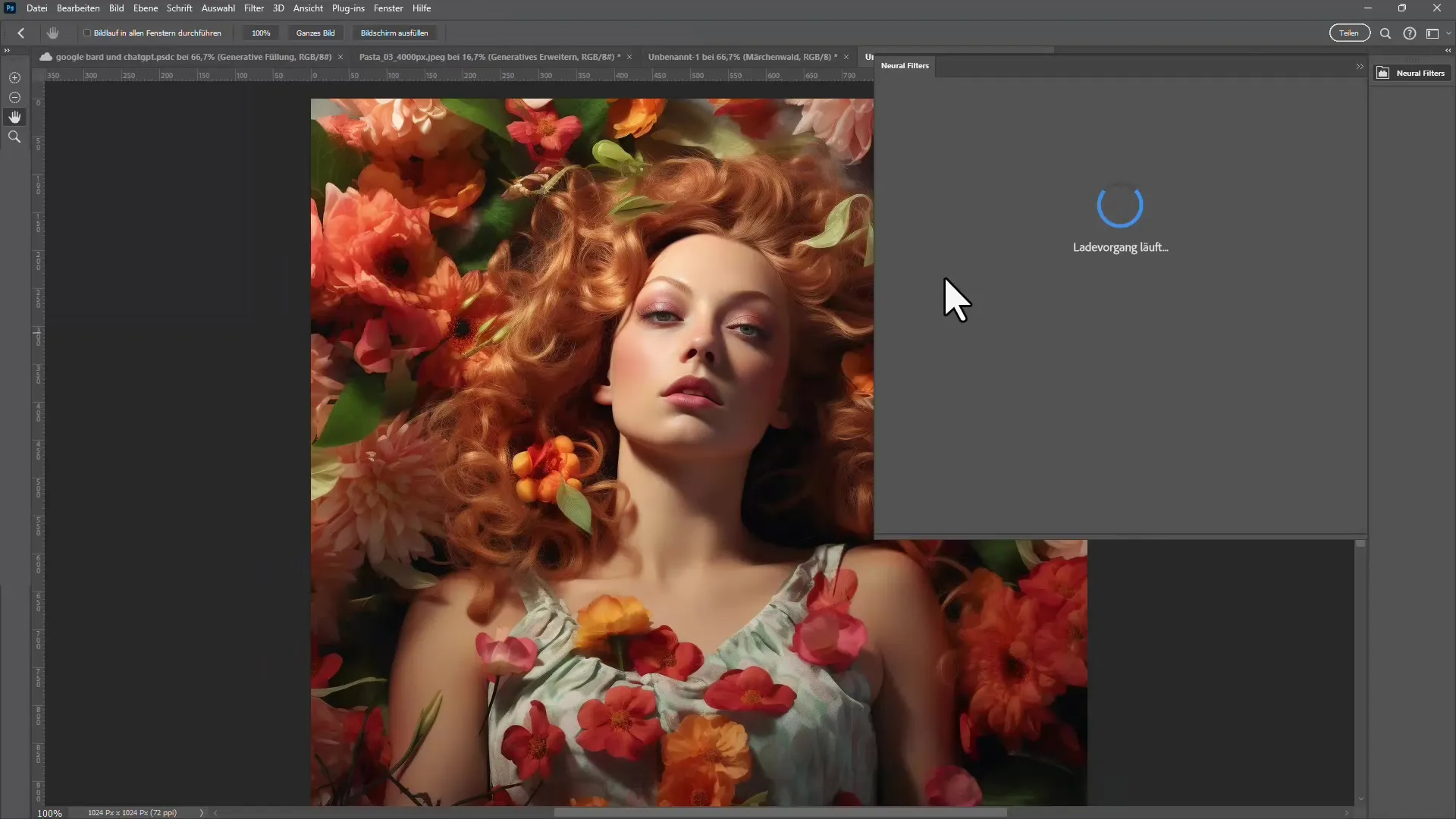
3. ダウンロードしたいフィルターを選択
すべてのフィルターがコンピューターに標準でインストールされているわけではありません。たとえば、まだダウンロードされていないスマートポートレートフィルターを使用したい場合、ダウンロードをクリックします。フィルターの可能性を最大限に引き出すには、この手順が重要です。
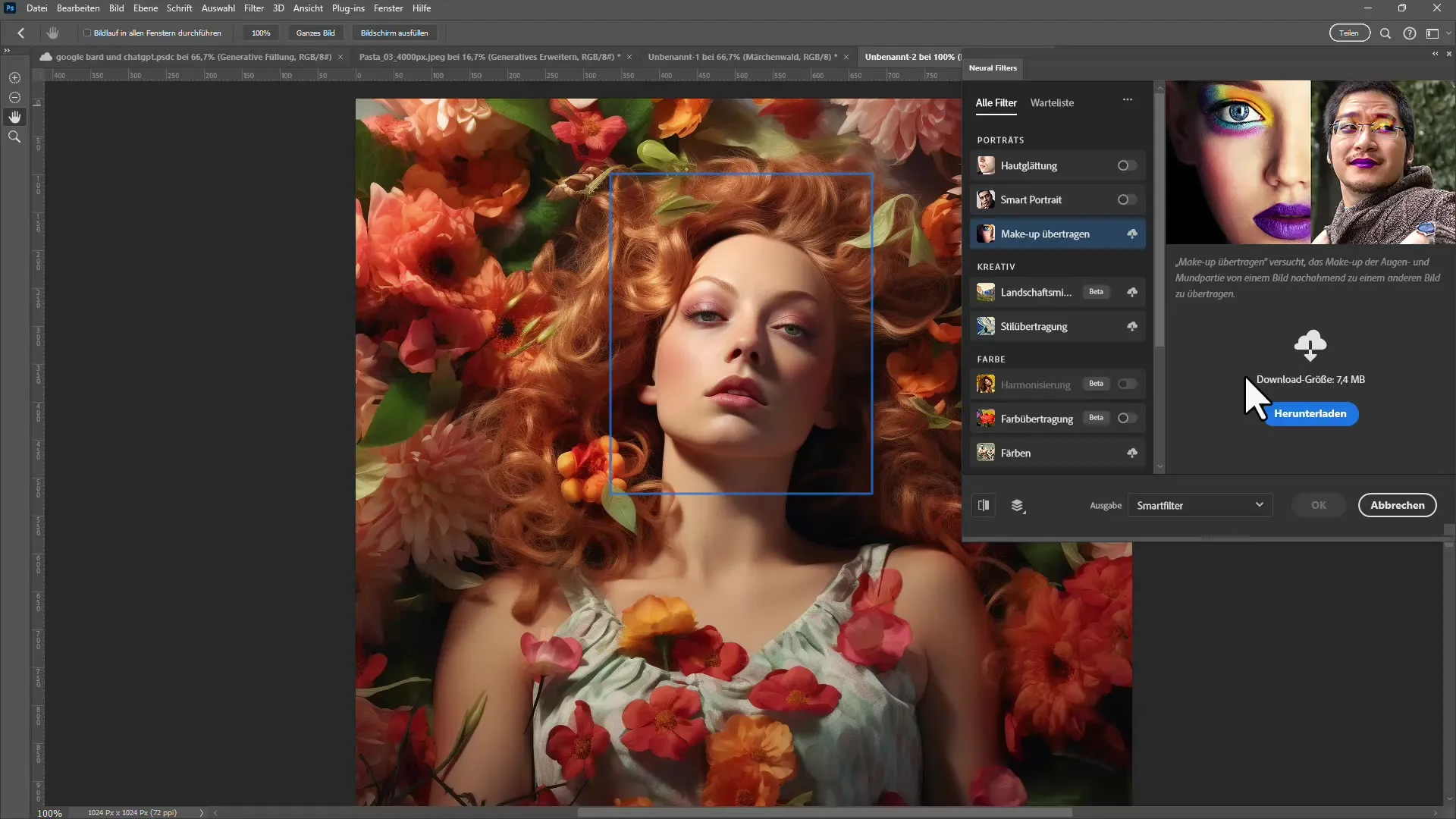
4. スマートポートレートフィルターの適用
スマートポートレートフィルターを適用するには、それをクリックします。画像内の顔を選択して、ターゲット調整を行うことができます。このフィルターの最高の機能の1つは、人物の表情を変化させる能力です。
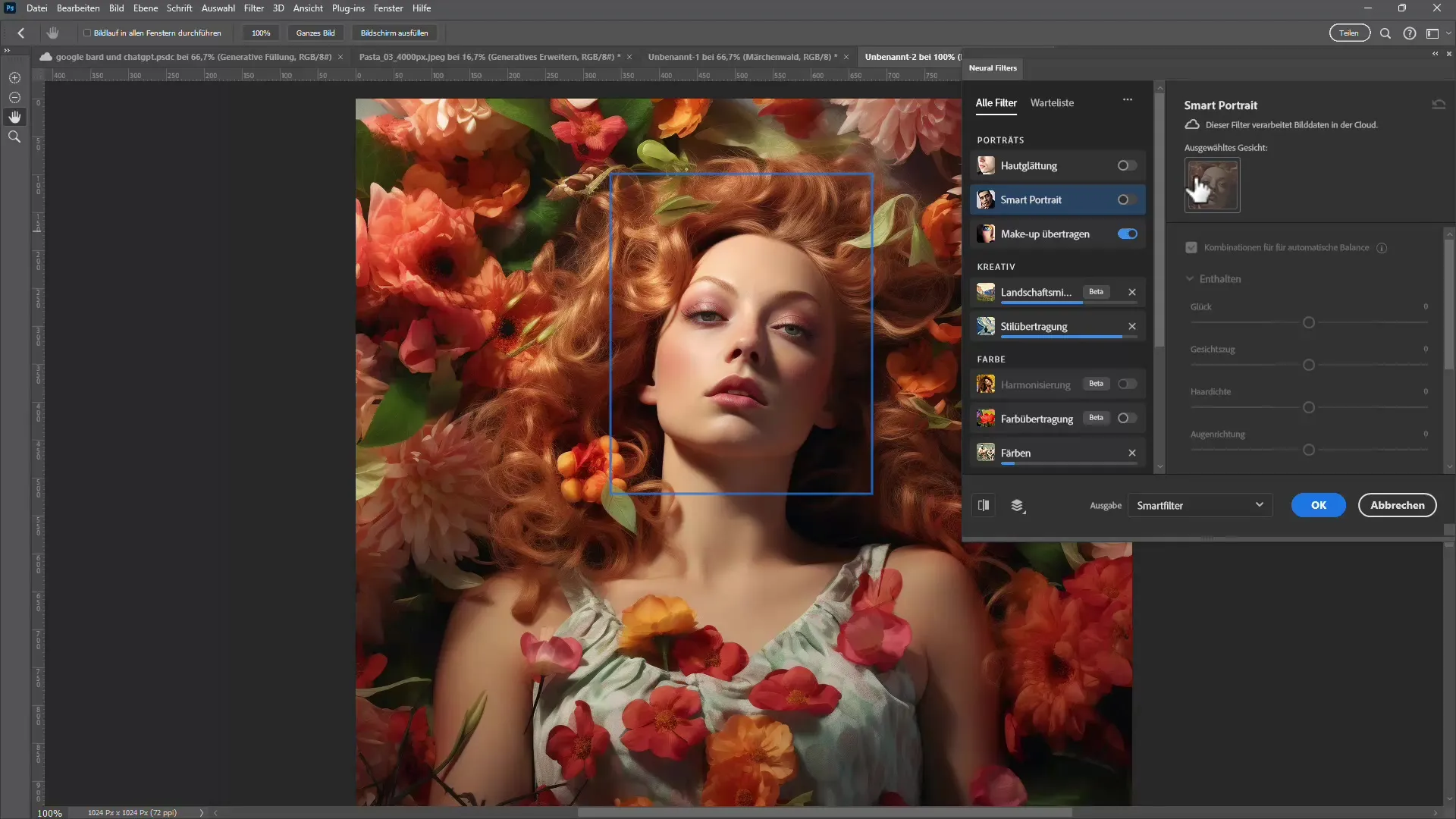
5. 表情の調整
スマートポートレートフィルターを使用して、レジスターで「幸せ」や「怒り」を動かすことで、表情を調整できます。たとえば、人物の顔を笑顔にするために幸福レジスターを調整するなど、シンプルなスライダー調整でその変化を実現できます。
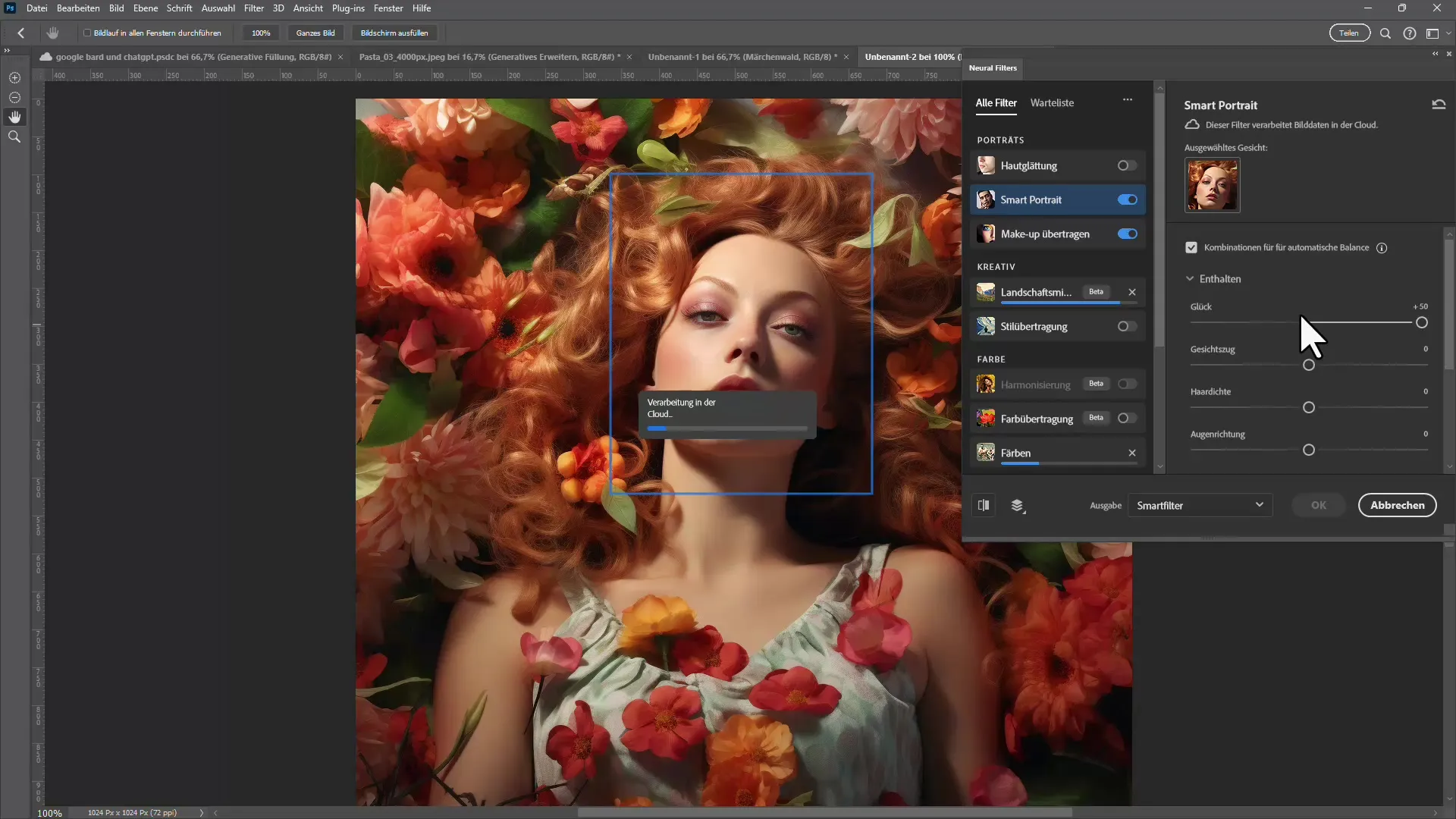
6. 実施前後の比較
変更をより視覚的に把握するための便利なツールは、実施前後の比較です。オリジナル写真と編集済み写真を簡単に切り替えるために、スライダーを使って違いをはっきりさせることができます。
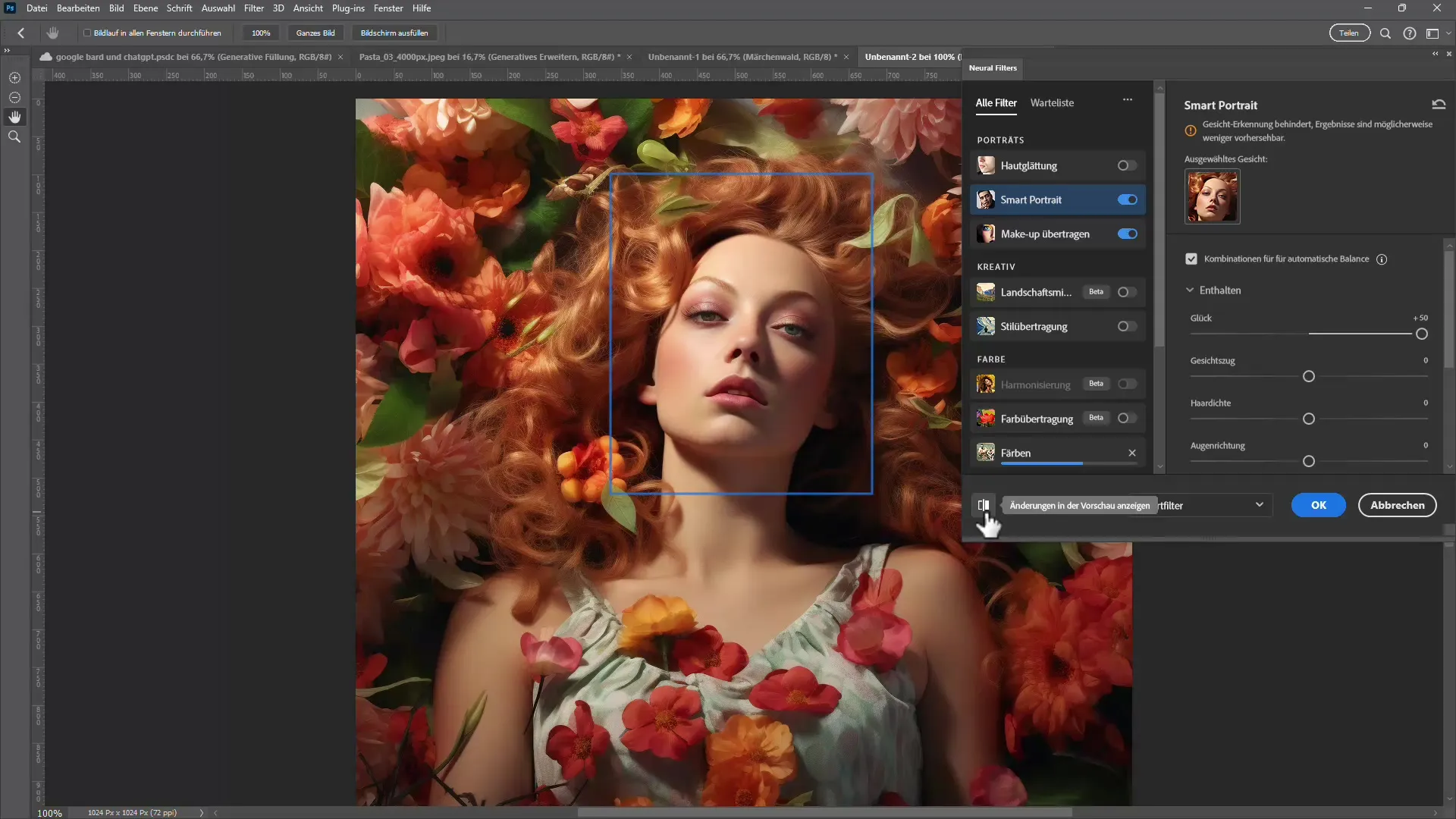
7. その他の調整
表情だけでなく、髪の密度や頭の向きなど、他の顔の特性も調整できます。これらは、最適な結果を得るために試してみることができるさまざまなオプションがあります。
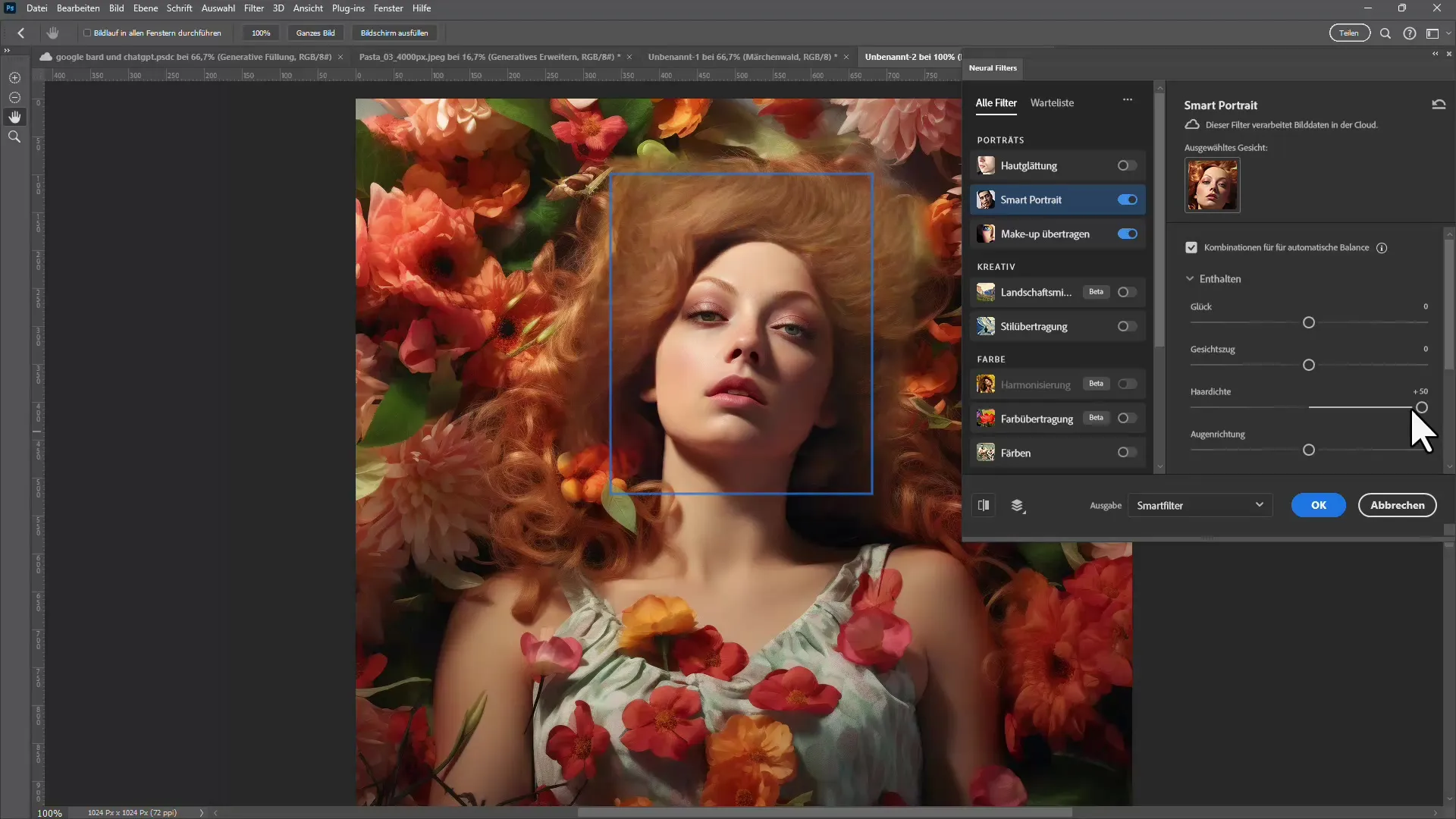
8. 光源の調整
画像内の光源の調整が可能な面白い機能があります。顔の左側から光を当てるか右側から光を当てるかを決定できます。これにより、画像全体の印象が大きく変わり、より深みを与えることができます。
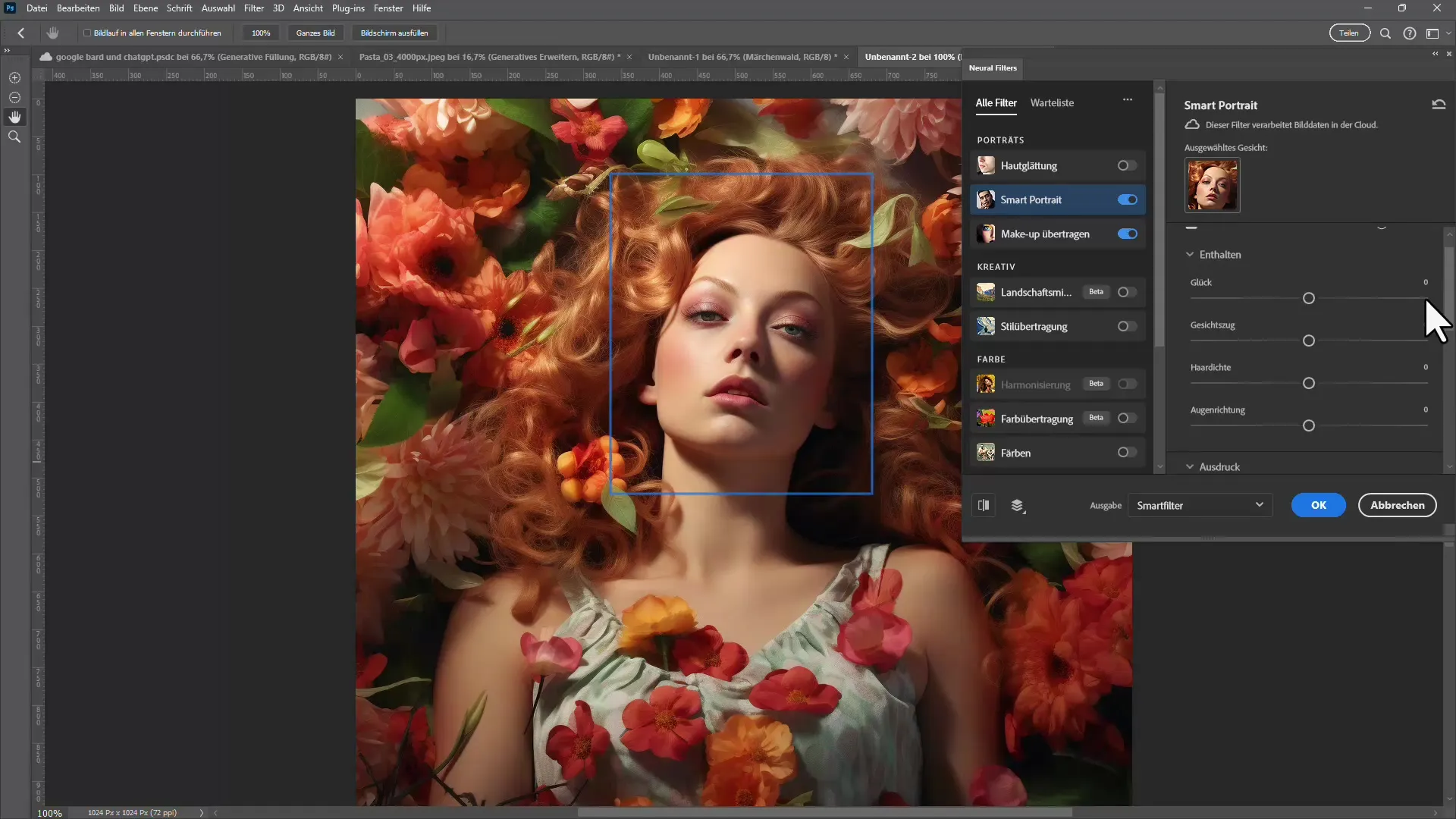
9. 出力オプションの選択
編集に満足したら、画像を保存する方法についてさまざまな選択肢があります。現在のレイヤーに変更を適用したり、新しいレイヤーを作成したり、後から調整ができるように編集をスマートフィルターとして保存したりすることができます。
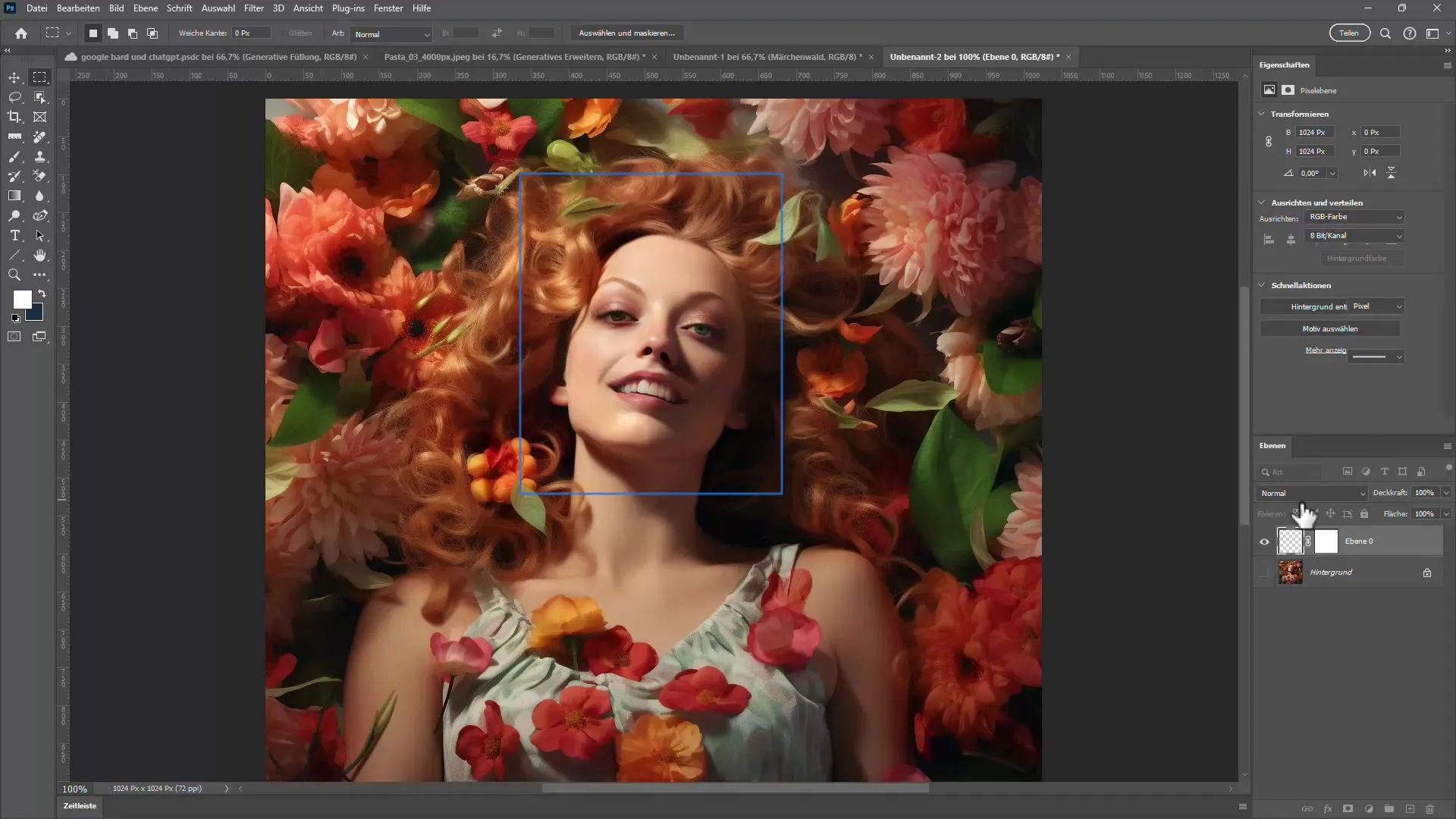
10. Super Zoomフィルターを使用してスケーリングする
低解像度の画像を扱う場合、Super Zoomフィルターを使用できます。このフィルターを使用すると、画像のサイズを増やすことができ、品質が大幅に低下することなく画像のサイズを大きくすることができます。
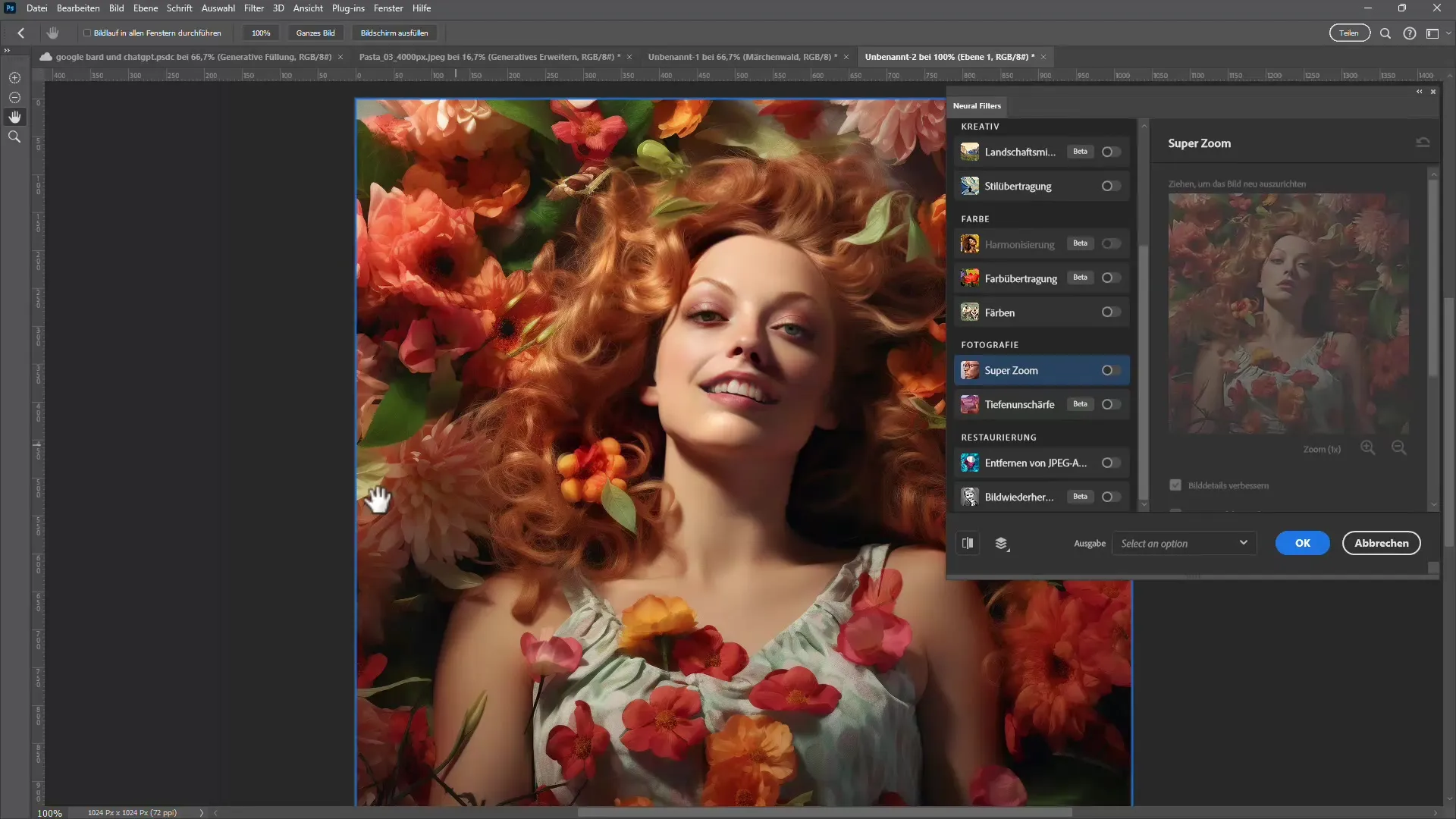
11. 異なるフィルターを試してみる
基本的な機能に慣れたら、さまざまなフィルターを試してみることをお勧めします。多くのフィルターは色やスタイルで遊ぶ創造的な方法を提供しています。さまざまな組み合わせを試して、お気に入りのものを見つけてください。
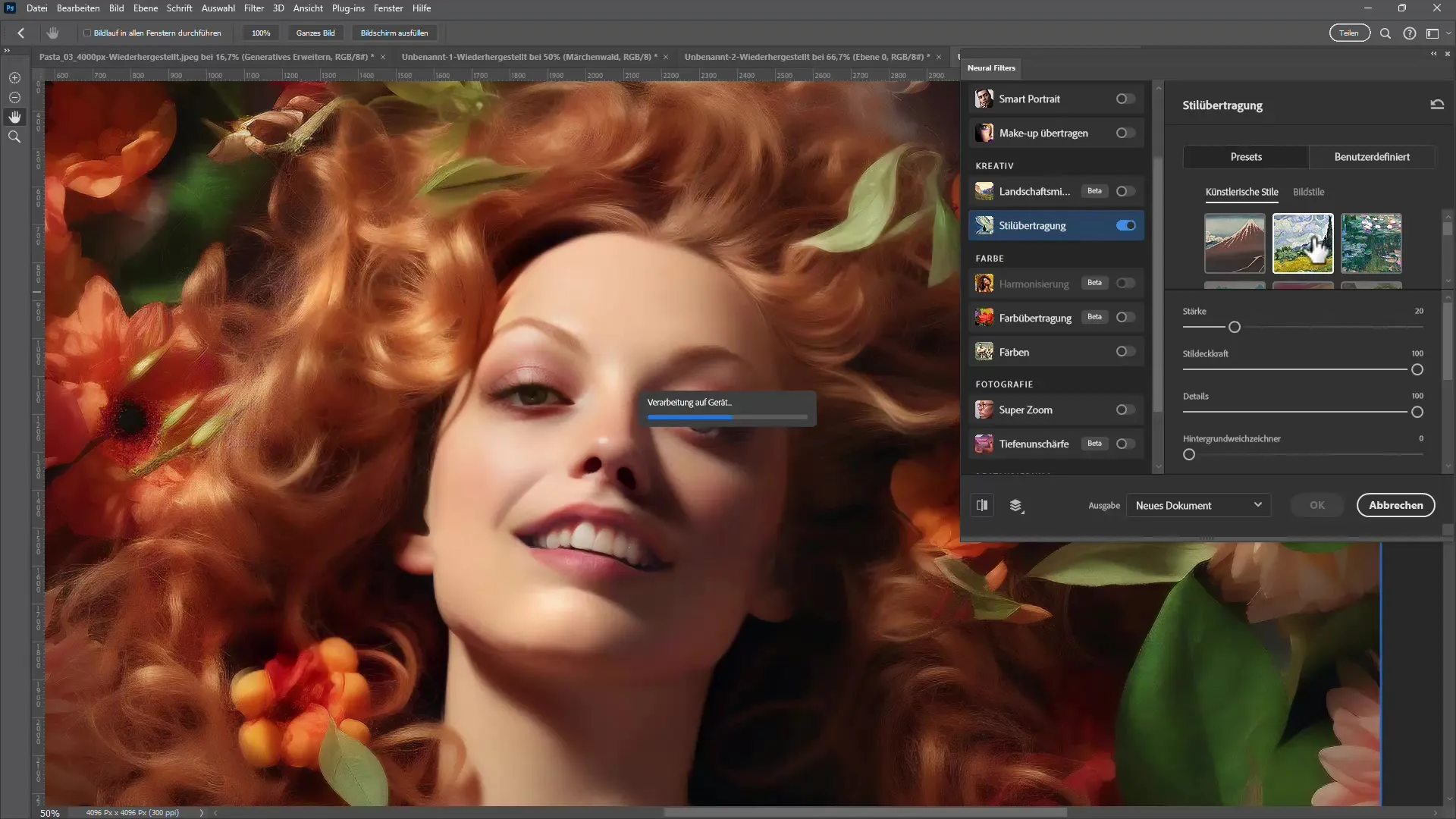
まとめ
このチュートリアルでは、Adobe Photoshopでニューラルフィルターを使用する方法を学びました。フィルターの選択から表情や光源の調整まで、可能性はほぼ無限です。さまざまなオプションで実験して、画像編集を向上させ、印象的な結果を得るためにお気に入りのオプションを見つけてください。
よくある質問
Photoshopでニューラルフィルターをダウンロードする方法は?メニューバーの「フィルター」をクリックし、「ニューラルフィルター」を選択します。 欲しいフィルターの隣にある雲をクリックしてダウンロードします。
スマートフィルターとマスクされたレイヤーの違いは?スマートフィルターは後で変更を調整できますが、マスクされたレイヤーは現在のレイヤーに直接編集を適用します。
複数のニューラルフィルターを同時に使用できますか?はい、複数のフィルターを順番に適用して、クリエイティブな効果を組み合わせることができます。
一部のフィルターが使用可能になるまで待たなければならない理由は?一部のフィルターはまだ開発段階にあり、継続的に更新されています。 これは、時々まだ完全に成熟していないことを意味します。
ニューラルフィルターに関する情報をもっと知りたい場合は?Adobeの新機能や新しいフィルターが定期的に追加されるので、情報はAdobeのアップデートを見てください。


